تسجيل الدخول وإعداد Microsoft 365 Business Premium
توضح هذه المقالة كيفية الحصول على Microsoft 365 Business Premium وإكمال عملية الإعداد الأساسية وتحديد خطواتك التالية.
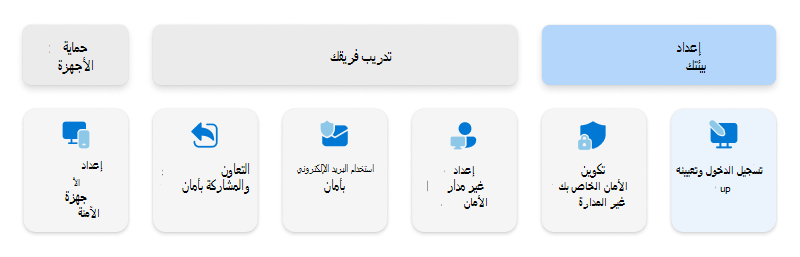
تلميح
إذا كنت تبحث عن Microsoft 365 for Campaigns، فشاهد إعداد Microsoft 365 للحملات.
تعرّف على المزيد وقم بالتسجيل للحصول على Microsoft 365 Business Premium.
عندما تكون مستعدا للتسجيل في Microsoft 365 Business Premium، لديك العديد من الخيارات. يمكنك:
- جرب Microsoft 365 Business Premium أو اشترها بنفسك؛ أو
- العمل مع شريك Microsoft.
تفضل بزيارة صفحة منتج Microsoft 365 Business Premium.
اختر تجربة اشتراكك أو شراؤه. راجع تجربة اشتراك Microsoft 365 للأعمال أو شراؤه. في موقع منتجات Microsoft 365، اختر Microsoft 365 Business Premium.
بعد التسجيل في Microsoft 365 Business Premium، ستتلقى رسالة بريد إلكتروني تحتوي على ارتباط لتسجيل الدخول والبدء. تابع إلى إعداد Microsoft 365 Business Premium.
قم بإعداد Microsoft 365 Business Premium
لإكمال عملية الإعداد الأساسية، يمكنك الاختيار من بين عدة خيارات متوفرة:
- ابدأ بتجربة الإعداد الإرشادية للإعداد والتكوين الأساسيين، ثم تابع لإعداد حماية الأمان الخاصة بك؛ او
- اعمل مع شريك Microsoft يمكنه مساعدتك في إعداد كل شيء وتكوينه.
يتضمن Microsoft 365 Business Premium عملية إعداد موجهة، كما هو موضح في الفيديو التالي:
عملية الإعداد الموجهة، خطوة بخطوة
بصفتك مسؤولا عاما، انتقل إلى مركز مسؤولي Microsoft 365 وسجل الدخول.
تفتح شاشة Business Advisor حيث يمكنك تحديد أهم أهدافك ل Microsoft 365. حدد أهدافك واحفظها، أو حدد تخطي للجديد.
بشكل افتراضي، أنت في طريقة العرض المبسطة. في الزاوية العلوية اليمنى، حدد طريقة عرض > لوحة المعلومات المبسطة، ثم حدد الانتقال إلى الإعداد الإرشادي.
لتثبيت Microsoft 365 Apps (Word وExcel وPowerPoint وOneNote وOutlook)، حدد زر التنزيل، ثم اتبع المطالبات. أو، تخطي هذه الخطوة في الوقت الحالي وتثبيت تطبيقاتك لاحقا. حدد متابعة.
لإضافة مجال مؤسستك (مستحسن) أو لاستخدام مجالك الافتراضي
.onmicrosoft.com، حدد خيارا ثم اتبع المطالبات. ثم حدد استخدام هذا المجال. للحصول على تعليمات حول هذه المهمة، راجع إضافة مجال إلى Microsoft 365.لإضافة مستخدم، املأ الاسم الأول واسم العائلة واسم المستخدم، ثم حدد إضافة مستخدمين وتعيين التراخيص. أو حدد عرض جميع المستخدمين للانتقال إلى صفحة المستخدمين النشطين، حيث يمكنك عرض المستخدمين وإضافةهم وإدارتهم. للحصول على تعليمات حول هذه المهمة، راجع إضافة مستخدمين وتعيين تراخيص في نفس الوقت. نوصي بإضافة المسؤولين وأعضاء فريق الأمان الآن.
إذا أضفت مجالك في الخطوة 5، فوصل مجالك ب Microsoft 365. للحصول على تعليمات حول هذه المهمة، راجع تغيير خوادم الأسماء لإعداد Microsoft 365 مع أي جهة تسجيل مجال.
عندما ترى الإعداد مكتملا، فهذا يعني أنك أكملت عملية الإعداد الأساسية لاشتراكك. استخدم نافذة الملاحظات لإخبارنا كيف سارت الأمور، ثم قم بزيارة مركز مسؤولي Microsoft 365.
هام
على الرغم من اكتمال الإعداد الأساسي، ولكنك لا تزال بحاجة إلى إعداد إعدادات الأمان وتكوينها. تابع لإعداد حماية الأمان الخاصة بك.
دليل الإعداد السريع للموظف
بعد إضافة مستخدمين إلى اشتراكك في Microsoft 365، امنحهم رابطا إلى دليل الإعداد السريع للموظف. يرشدهم الدليل خلال تسجيل الدخول والحصول على Microsoft 365 Apps وحفظ الملفات ونسخها ومشاركتها.
الخطوة التالية
تابع إلى تكوين حماية الأمان الخاصة بك.
الملاحظات
قريبًا: خلال عام 2024، سنتخلص تدريجيًا من GitHub Issues بوصفها آلية إرسال ملاحظات للمحتوى ونستبدلها بنظام ملاحظات جديد. لمزيد من المعلومات، راجع https://aka.ms/ContentUserFeedback.
إرسال الملاحظات وعرضها المتعلقة بـ
